はてなブログで記事を書く際にやっていること、主にツールの使い方について。
- 初手で下書き保存する
- こまめに保存する
- こまめにプレビュー確認する
- 見出しはh3からh5を使う
- 過去に似た話題で書いているなら過去記事を貼り付ける
- スマートフォンで撮った写真を利用する際はアプリからアップロードしてしまう
- 写真のサイズを調整する
- Amazonの商品を貼り付けたい場合はAmazonで検索してからASINをAmazon商品紹介サイドバーに入力して貼り付ける
- 公開する前にアイキャッチ画像を確認する
- 最後に一通り読み直す
- 記事を投稿したらTwitterに放流する
初手で下書き保存する
編集中のものを誤って公開すると悲しい気持ちになるので初手で下書き保存にしておく。以降、公開に切り替えなければ下書きで保存され続ける。
こまめに保存する
Ctrl+S(macOSならCommand+S)で保存できる。保存しなかったとしてもローカルに残してくれる神機能があるけど、あくまでバックアップのバックアップくらいで使うのが良さそう。
こまめにプレビュー確認する
何度か読んでおくと都度体裁を整えられたりtypoに気付くタイミングが増える。日本語として通っていないところも見付けやすくなる。
見出しはh3からh5を使う
これが推奨らしい(はてな記法ではh3からh5が使われるため?)。Markdownの場合は ### から ##### までを利用することになる。
過去に似た話題で書いているなら過去記事を貼り付ける
似た記事があるなら書いておくと参考になりそう。なんとなく文中のキーワードで検索すると全く同じことを書いてないかなどにも気を払える。

スマートフォンで撮った写真を利用する際はアプリからアップロードしてしまう
パソコンに転送して写真を貼るのは大変なので、スマートフォンのアプリで新規に記事を作成して写真を貼る。この記事はアップロードが終わったら破棄する。Web側では下書き保存していればリロードすると同じ記事の下書きを開けるので、そのままリロードする。写真サイドバーの一覧にアップロードした写真が登場するのでそのまま貼る。
写真のサイズを調整する
フォトライフ記法の最後に w300 や h300 などを付けると幅や高さの値を設定できる。巨大な画像を目にするとウワッとなるので、特に縦長のスクリーンショットなどは高さを指定してあげると丁寧。
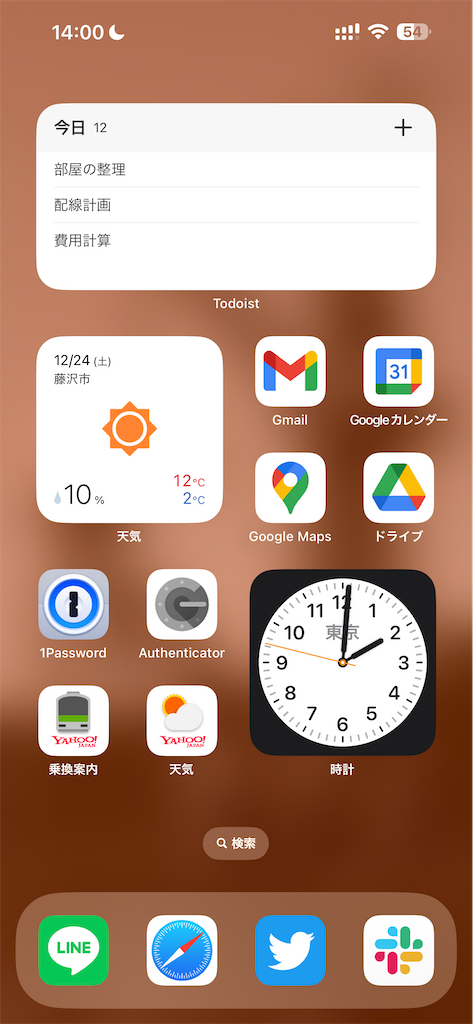
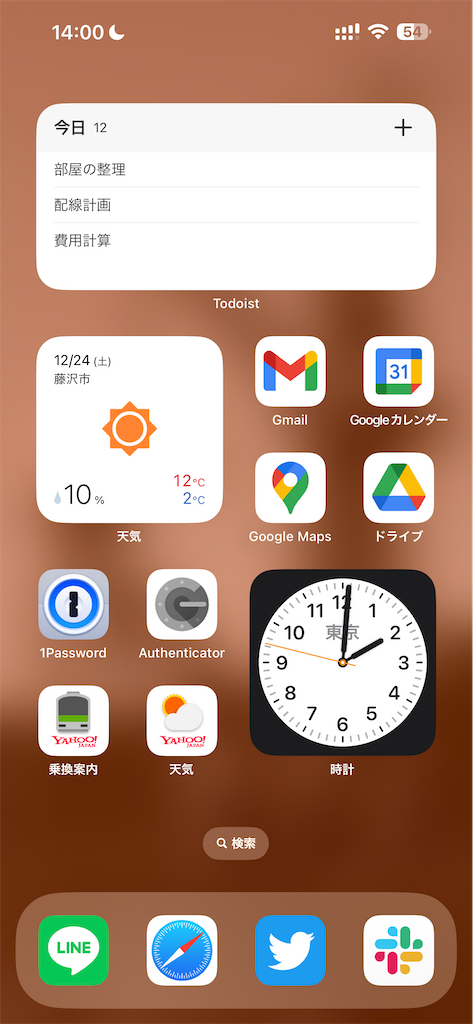
Amazonの商品を貼り付けたい場合はAmazonで検索してからASINをAmazon商品紹介サイドバーに入力して貼り付ける
Amazon商品紹介サイドバーだと検索した書籍がKindle版と物理版のどちらか見分けが付かないのでこういう振舞いをするようになった。Amazon側で商品ページを開いてASINをコピーしてからサイドバーで検索する。当該の商品がピンポイントで出てくるのでそのまま貼り付ける。
公開する前にアイキャッチ画像を確認する
SNSにシェアした際に意図しない画像がバーンと出てしまうのを防げる。最近のTwitterはキャッシュを破棄する仕組みがなく、よく分からないタイミングで更新されるのでミスるとつらい気持ちになる。
最後に一通り読み直す
最終チェック。こまめに読んでいるはずなのでざっくりで。
記事を投稿したらTwitterに放流する
これはお好みで。放流しないこともある。このブログの記事は基本的に放流しているけど、masawadaの日記は基本的に放流しないことにしている。